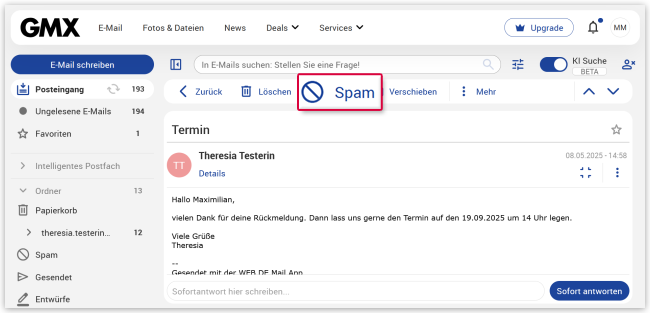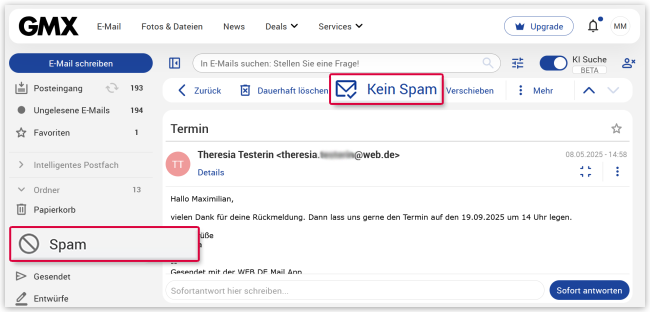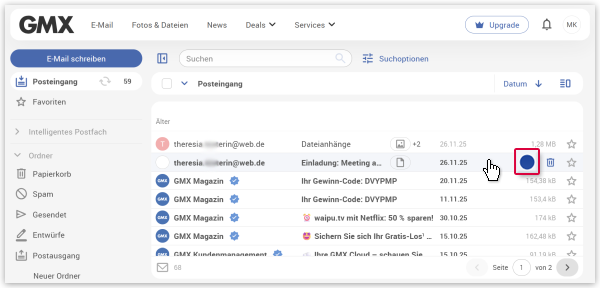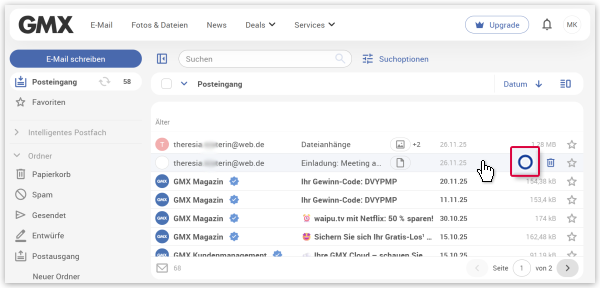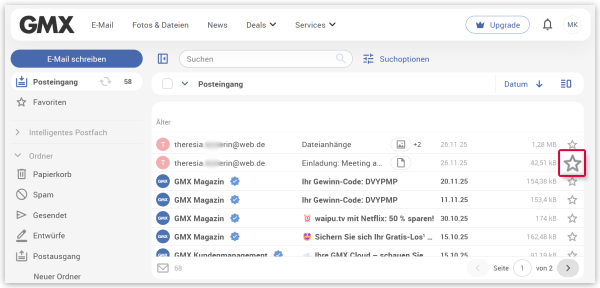E-Mail als Spam, Gelesen oder Favorit markieren
Nutzen Sie die Schaltflächen in Ihrem Postfach. Dadurch lassen sich E-Mails leichter als Spam, Gelesen oder als Favoriten kennzeichnen.
So markieren Sie eine E-Mail als
"Spam"
So markieren Sie eine E-Mail als
"Kein Spam"
So markieren Sie eine E-Mail als "Gelesen"
Sie können E-Mails als gelesen markieren, ohne diese zu öffnen.
So markieren Sie eine E-Mail als "Ungelesen"
So markieren Sie eine E-Mail als "Favorit"
Sie können einzelne E-Mails als "Favorit" markieren, um sie später schneller wiederzufinden. Nutzen Sie diese Funktion z.B. für E-Mails mit wichtigen Informationen, oder als Merkhilfe für E-Mails, die Sie später bearbeiten möchten.
So markieren Sie eine E-Mail als
"Kein Favorit"
War dieser Artikel hilfreich?